win10玩英雄联盟总卡屏怎么办?
大家都知道,英雄联盟是当下比较热门的一款网络游戏,很多喜欢玩英雄联盟的童鞋抱怨说win10专业版下载安装玩游戏动不动就卡屏,已经影响到游戏体验感,这是怎么回事呢?此问题大家都比较少见,现在小编详解一下win10英雄联盟总卡屏的修复方法。
具体方法如下:
1、右键点击桌面的【计算机】图标,选择【属性】选项。

2、进入系统属性界面,点击左上方的【高级系统设置】选项。

3、在弹出的设置对话框,进入【高级】界面,点击【性能】后方的【设置】。

4、进入性能选项对话框,点击上方【数据执行保护】。

5、进入数据保护界面,将【为除下列选定程序之外的所有程序和服务启动DEP】,然后点击下方【添加】。

6、进入添加界面,找到英雄联盟可执行程序将其添加进入,这里只添加了【lol.launcher.exe】【腾讯游戏登录程序】两个。

7、添加完毕,返回列表可以看到程序已经添加成功,点击下方确定,重新启动电脑即可。

关于win10英雄联盟卡屏的问题相信已经折磨了许多用户,卡屏严重的话只能重启电脑,此方法治标不本,希望上述教程能够帮助到大家!
相关文章
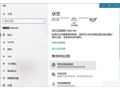
Win10 WiFi密码忘了怎么办?两种方法快速找回Win10系统WiFi密码
Win10 WiFi密码忘了怎么办?下文小编就为大家带来两种方法快速找回Win10系统WiFi密码方法,感兴趣的朋友一起看看吧2020-06-23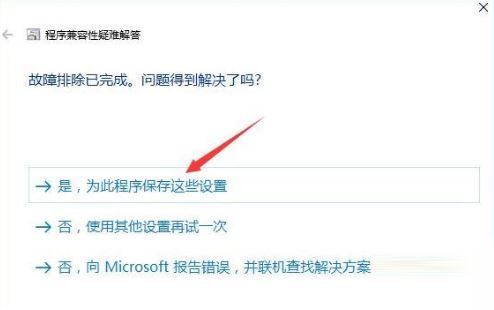
win10系统安装cad绘图软件提示权限不够怎么办 获取CAD安装权限
win10CAD没有权限怎么办?电脑怎么获取CAD的安装权限?下面有详细的安装方法和安装步骤,需要的一起看看吧2020-06-23
win10系统键盘长按变连击怎么办? 键盘长按变成连点的解决办法
win10系统键盘长按变连击怎么?在使用键盘输入的时候,发现长按变成了连击,这是什么原因造成的?该怎么解决呢?下面我们就来看看键盘长按变成连点的解决办法,需要的朋友2020-06-23
win10电池损耗报告怎么看 win10电池损耗报告查看方法
笔记本电池寿命是大家比较关系的话题之一,我们都知道电脑使用5、年后电池自然会有所损耗的,如果使用笔记本的时候觉得耗电量和往常相比快了很多,这种情况是笔记本的长期2020-06-23 最近有朋友问小编win10家庭版看不到局域网其他电脑怎么办,对于这个问题,相信很多朋友都不太清楚。Win10家庭版中本来是可以看到局域网的其它电脑的,但是有的朋友发现突然2020-06-23
最近有朋友问小编win10家庭版看不到局域网其他电脑怎么办,对于这个问题,相信很多朋友都不太清楚。Win10家庭版中本来是可以看到局域网的其它电脑的,但是有的朋友发现突然2020-06-23 现在网购非常方便,不少用户会选择在网上直接购买组装好的Win10电脑,因为是商家直接配置安装,所以你根本不知道系统是否有激活,可能出现未激活的状况,那么要如何查看电2020-06-23
现在网购非常方便,不少用户会选择在网上直接购买组装好的Win10电脑,因为是商家直接配置安装,所以你根本不知道系统是否有激活,可能出现未激活的状况,那么要如何查看电2020-06-23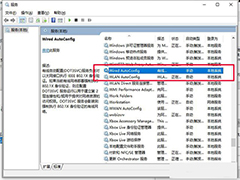 近期,一位Win10网友遇到一个问题,那就是自己的这台电脑出现了以太网显示未识别的网络的故障,然后通过网络诊断之后,提示“以太网没有有效的IP配置”,那么Win10电脑以太2020-06-23
近期,一位Win10网友遇到一个问题,那就是自己的这台电脑出现了以太网显示未识别的网络的故障,然后通过网络诊断之后,提示“以太网没有有效的IP配置”,那么Win10电脑以太2020-06-23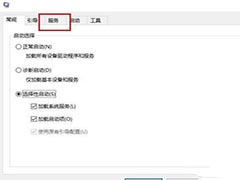 win10系统是一个很好用的操作系统,但是在使用过程中难免也会碰到一些故障,比如有win10系统用户在进行更新的时候,却遇到失败了,并一直提示还原旧版本死循环的情况,这该2020-06-22
win10系统是一个很好用的操作系统,但是在使用过程中难免也会碰到一些故障,比如有win10系统用户在进行更新的时候,却遇到失败了,并一直提示还原旧版本死循环的情况,这该2020-06-22 在win10系统中,如果遇到电脑运行速度慢的话,我们可通过开启gpu渲染来提高系统运行速度,而且让显卡性能变得越强,那么win10怎么开启gpu渲染呢,赶紧看看吧2020-06-22
在win10系统中,如果遇到电脑运行速度慢的话,我们可通过开启gpu渲染来提高系统运行速度,而且让显卡性能变得越强,那么win10怎么开启gpu渲染呢,赶紧看看吧2020-06-22
win10怎么关闭gpu共享内存?win10系统关闭gpu共享内存方法
gpu共享内存有些类似于电脑内存的虚拟缓存,当显存不够用的时候会将多余的数据转储到内存当中充当缓存,但是有不少win10系统用户担心共享内存会导致内存数变小,所以就想要2020-06-22


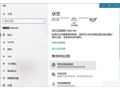
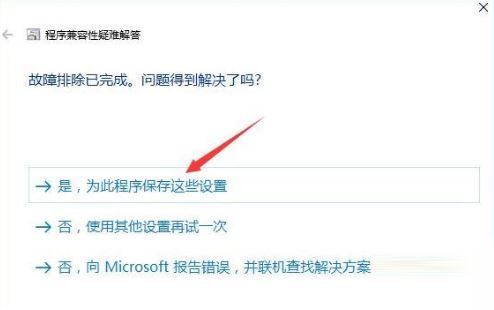




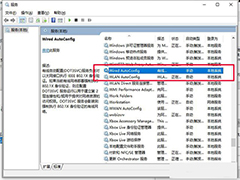
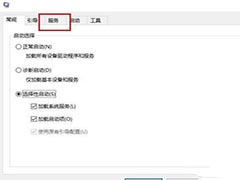


最新评论